Scansioni manuali
La scansione manuale è un processo che prevede l’esecuzione di controlli sui computer di destinazione senza l’intervento di agenti. Per effettuare una scansione manuale su un computer specifico:
- Avviare GFI LanGuard.
- Dalla scheda Home, selezionare Avvia una scansione. In alternativa fare clic sulla scheda Scansione.

Impostazioni Scansione manuale
- Dal menu a discesa Scansiona destinazione, selezionare il computer di destinazione o il gruppo di computer da scansionare utilizzando le seguenti opzioni:
NOTA
In via opzionale, dalla struttura computer fare clic con il pulsante destro del mouse su un computer/gruppo di computer e selezionare Scansione > Scansione personalizzata.
- Fare clic sul pulsante Sfoglia (...) per definire le regole personalizzate per l’aggiunta delle destinazioni di scansione.
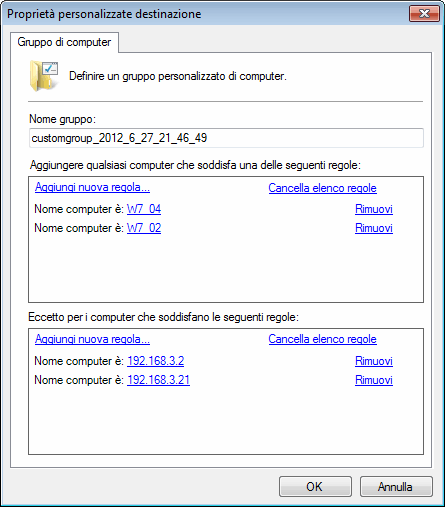
Proprietà personalizzate destinazione
- Dalla finestra di dialogo Proprietà personalizzate destinazione, fare clic sui collegamenti Aggiungi nuova regola per creare una regola personalizzata per i computer che si desidera sottoporre a scansione oppure escludere dalla scansione.
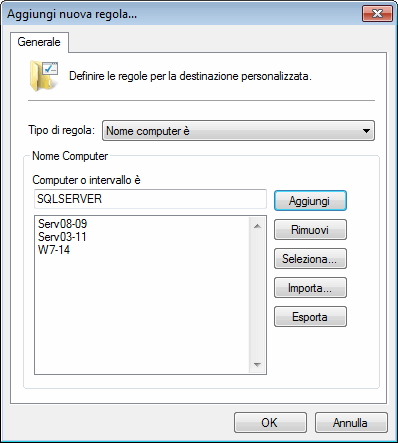
Aggiungi nuova regola...
- Dalla finestra di dialogo Aggiungi nuova regola, selezionare il Tipo di regola descritto in basso per l’aggiunta di computer:
| Tipo di regola | Descrizione |
|---|---|
| Nome computer è |
Cerca e aggiunge i computer in base al nome. Digitare un nome computer valido e fare clic su Aggiungi per ogni computer. Per applicare le modifiche fare clic su OK. |
| L’elenco file computer è |
Cerca e aggiunge i computer da un file di testo. Fare clic sul pulsante Sfoglia e individuare il file di testo. Per applicare le modifiche fare clic su OK. NOTA Quando si invia un elenco di computer di destinazione da un file, assicurarsi che il file contenga un solo nome di computer di destinazione per riga. |
| Nome dominio è | Cerca e aggiunge i computer che sono membri del dominio. Selezionare i domini dall’elenco e fare clic su OK. |
| L’indirizzo IP è | Cerca e aggiunge i computer in base all’indirizzo IP. Selezionare Questo computer per aggiungere l’host locale o Esegui la scansione su un altro computer per aggiungere un computer remoto. Digitare l’indirizzo IP se richiesto e fare clic su OK. |
| L’intervallo indirizzi IP è |
Cerca e aggiunge i computer compresi in un intervallo IP. Selezionare Scansiona un intervallo indirizzi IP e digitare l’intervallo di indirizzi IP o selezionare Subnet CIDR e digitare l’intervallo con notazione CIDR. NOTA Il CIDR (Classless Inter-Domain Routing) fornisce una soluzione alternativa per indicare un intervallo IP specifico. La notazione è la seguente: |
| Unità organizzativa è | Cerca e aggiunge i computer di un’unità organizzativa. Fare clic su Seleziona e dall’elenco selezionare le unità organizzative. Fare clic su OK. |
- Una volta aggiunte le regole, fare clic su OK per chiudere la finestra di dialogo Aggiungi nuova regola. Fare clic su OK per chiudere la finestra di dialogo Proprietà personalizzate destinazione e tornare alle impostazioni di scansione.
- Dal menu a discesa Profilo, selezionare il profilo di scansione che GFI LanGuard dovrà attivare durante la scansione. Per ulteriori informazioni, fare riferimento a Profili di scansione disponibili.
- Dal menu a discesa Credenziali selezionare il metodo di accesso utilizzato da GFI LanGuard per collegarsi alle destinazioni di scansione. La sottostante tabella illustra le opzioni disponibili:
NOTA
Le credenziali fornite devono disporre di privilegi di amministratore per consentire a GFI LanGuard di accedere ai computer di destinazione ed effettuare il controllo di rete.
- (Facoltativo) Fare clic su Opzioni di scansione e configurare le opzioni descritte di seguito:
| Opzione | Descrizione |
|---|---|
| Utilizza credenziali computer se disponibili | Accedere ai computer di destinazione specificati tramite le credenziali del DashboardUna rappresentazione grafica dello stato delle varie operazioni che potrebbero essere attive o pianificate. |
| Ricorda credenziali | Per utilizzare le credenziali configurate come predefinite per l’esecuzione di un controllo. |
| Attiva i computer non in linea | GFI LanGuard tenta di alimentare i computer non in linea utilizzando la Wake-on-LAN. Per ulteriori informazioni, fare riferimento a Configurazione di Wake-on-LAN sulle destinazioni di scansione. |
| Arresta i computer dopo la scansione | Esegue l’arresto al completamento della scansione. |
- Per avviare il controllo delle destinazioni selezionate, fare clic su Scansione.